.NET Framework 4.5 包含在 Windows 8 中,並隨操作系統安裝在您的計算機上。但是。NET Framework 3.5 不自動與 Windows 8 一起安裝。 若要在 Windows 8 上運行需要 .NET Framework 3.5 的應用程序,您必須在您的計算機上的啟用版本 3.5.
有兩種您可以執行此操作的方法:通過安裝或運行需要 .NET Framework 3.5 的應用程序(即通過在需要時安裝 .NET Framework 3.5),或者通過啟用控制面板中的 .NET Framework 3.5. 兩個選項需要 Internet 連接。
重要說明:
將 .NET Framework 3.5 用於為版本 2.0、3.0 以及 3.5生成的應用程序。
在尚未安裝 .NET Framework 3.5 的 Windows 8 上安裝 Windows 語言包,會導致 .NET Framework 3.5 安裝失敗。 在安裝任何 Windows 語言包之前,請安裝 .NET Framework 3.5.
Windows CardSpace 不再隨 Windows 8 上的 .NET Framework 3.5 提供。
手動安裝需要的 .NET Framework
如果應用程序需要。NET Framework 3.5,但是沒有在您的計算機上找到啟用的版本,則它在安裝時或在您首次運行顯該應用程序時將顯示如下消息框。 在消息框中,選擇"安裝此功能"可以啟用 .NET Framework 3.5. 此選項需要 Internet 連接。
提示按需安裝 .NET Framework 3.5
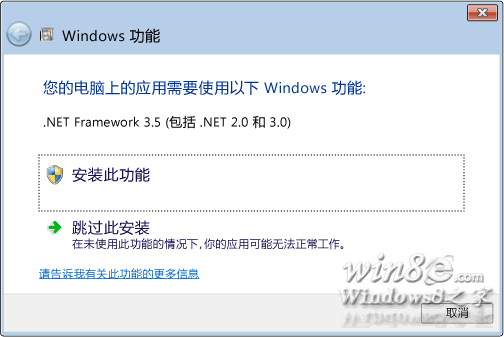
在控制面板中啟用 .NET Framework 3.5
您還可以通過"控制面板"啟用 .NET Framework 3.5. 在"控制面板"中,選擇"程序和功能",再選擇"打開或關閉 Windows 功能",然後選擇 Microsoft .NET Framework 3.5.1復選框。 此選項需要 Internet 連接。
在"控制面板"中啟用或禁用 Windows 功能
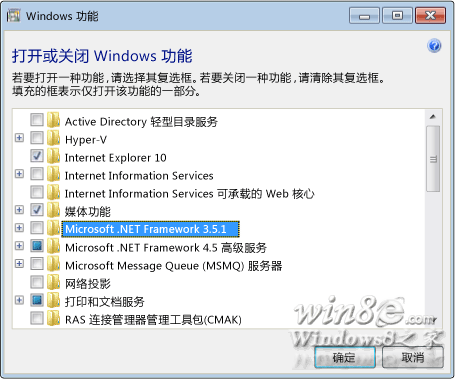
如果根據需要安裝 .NET Framework 3.5 或者在"控制面板"中啟用它失敗,則可以收到下列錯誤消息之一
0x800f0906:"Windows 無法連接到 Internet 以下載必要的文件。 確保已連接到 Internet,然後單擊"重試"以便再試。
0x800F081F:"無法完成此更改。 請重新啟動您的計算機,然後重試。
由於下列原因可能顯示這些消息可能:
您的計算機未連接到 Internet. 請連接,然後重試該操作。
如果您的計算機無法連接到 Internet,則你可以通過使用從其安裝 Windows 8 的安裝媒體 (ISO 圖像或 DVD) 來啟用。NET Framework 3.5. 裝載 Windows 8 安裝媒體並鍵入來自提升的命令提示符的以下命令:
Dism /online /enable-feature /featurename:NetFx3 /All /Source:x:sourcessxs /LimitAccess
其中 x: 是 Windows 8 ISO 映像或 DVD 的驅動器號。
通過ISO安裝方法可參考:http://win8e.com/jiqiao/7131.html
正在使用本地源,但是,網絡位置不可訪問或不具有適當的內容。 從前面所述的項目符號的內容中的安裝媒體啟用 .NET Framework 3.5.
您的管理員已配置您的計算機使用 Windows Server Update Services (WSUS) 執行服務,而非使用 Windows Update. 請要求您的管理員啟用使用 Windows Update(而非 WSUS)的策略。